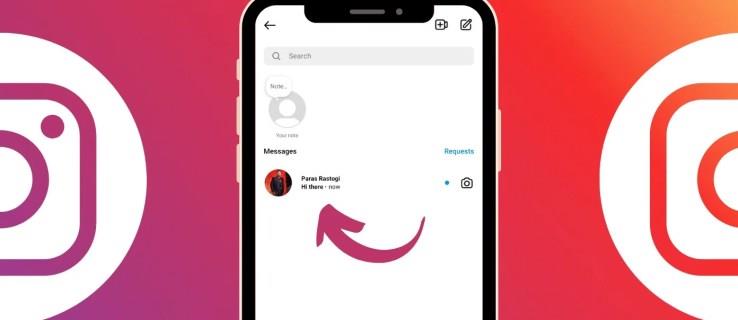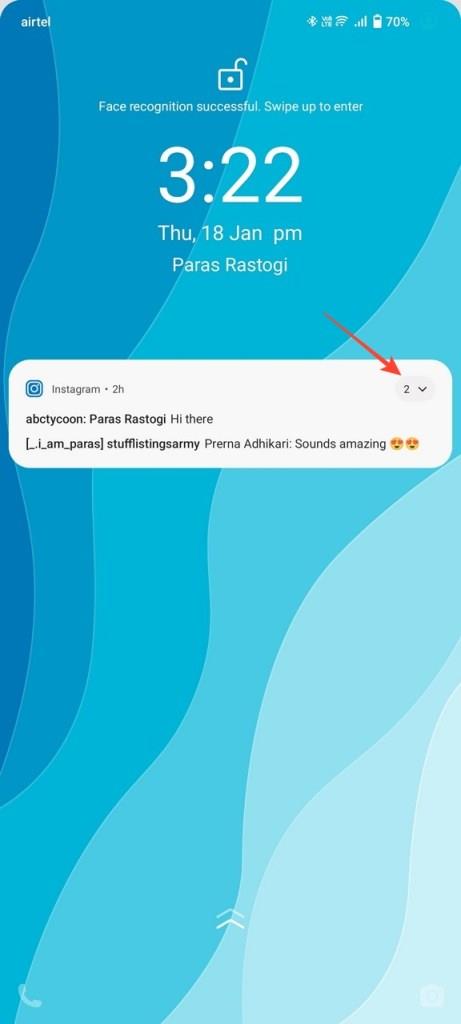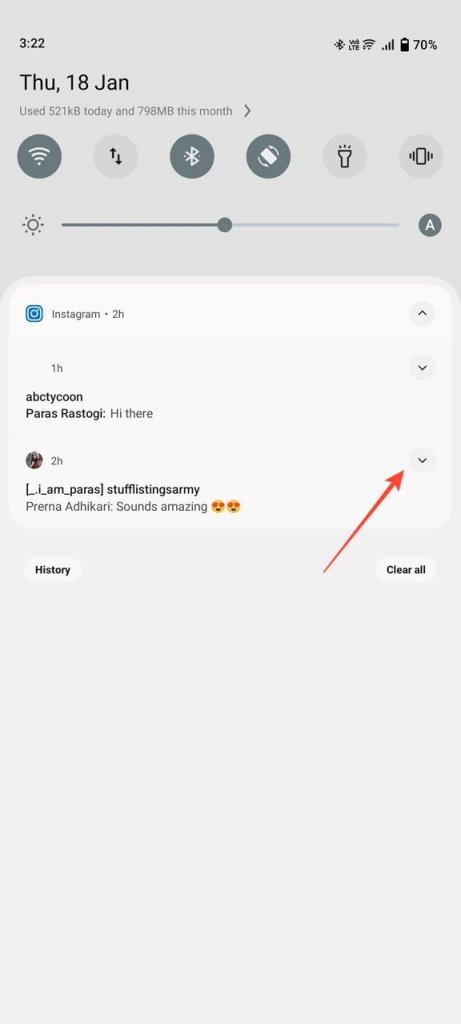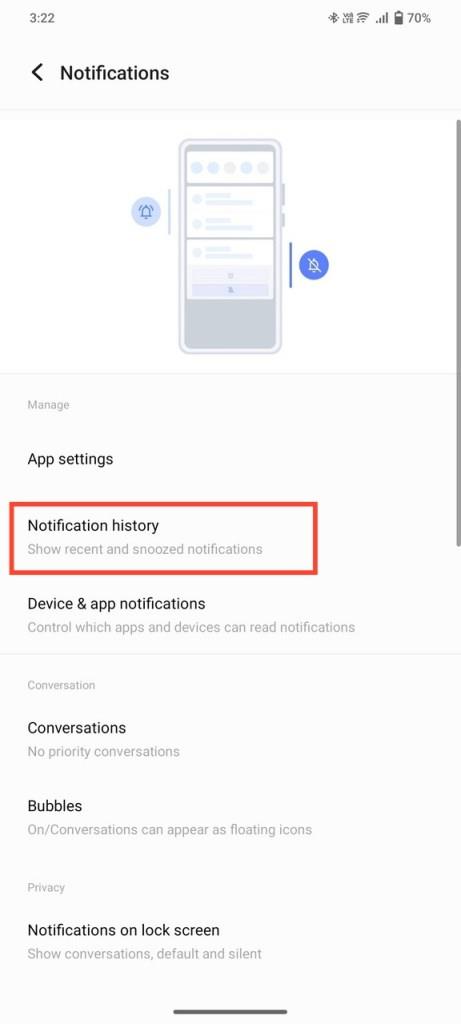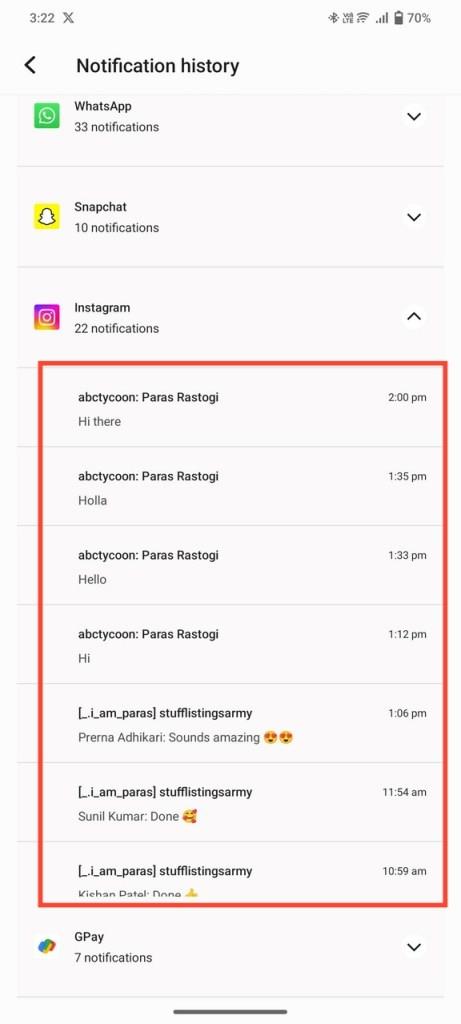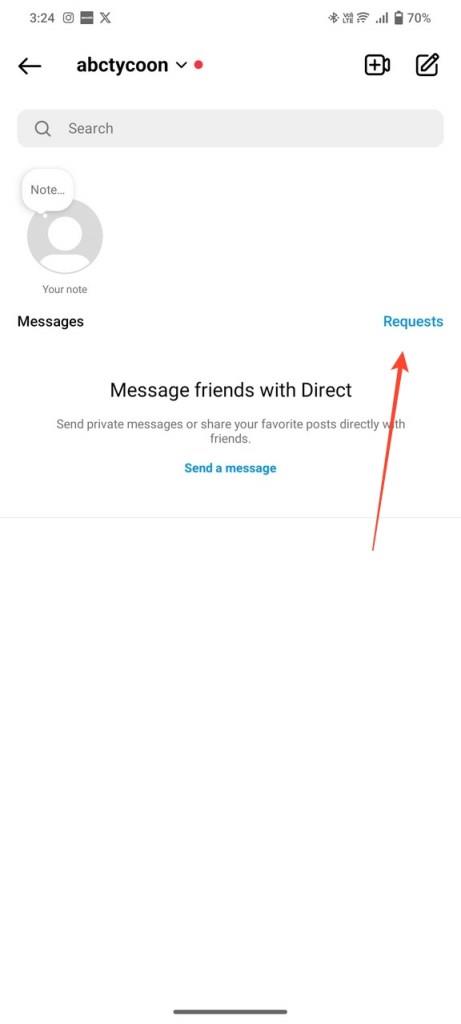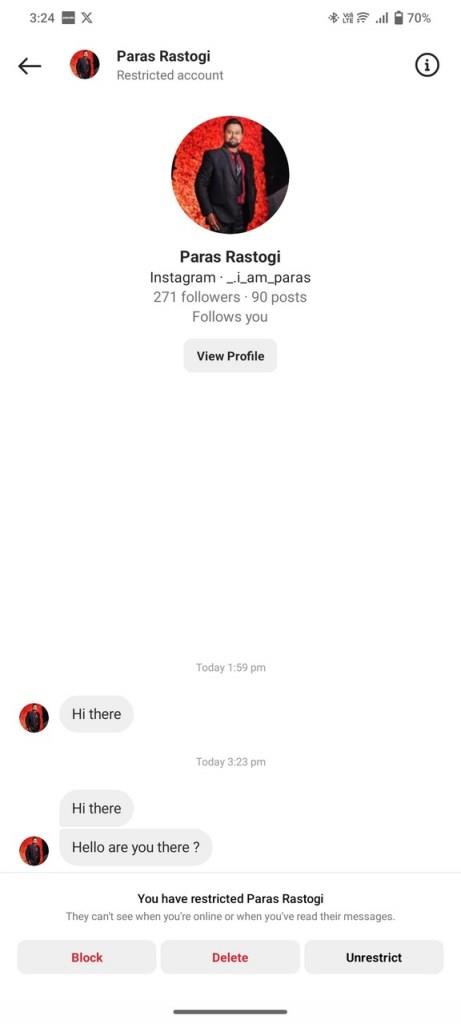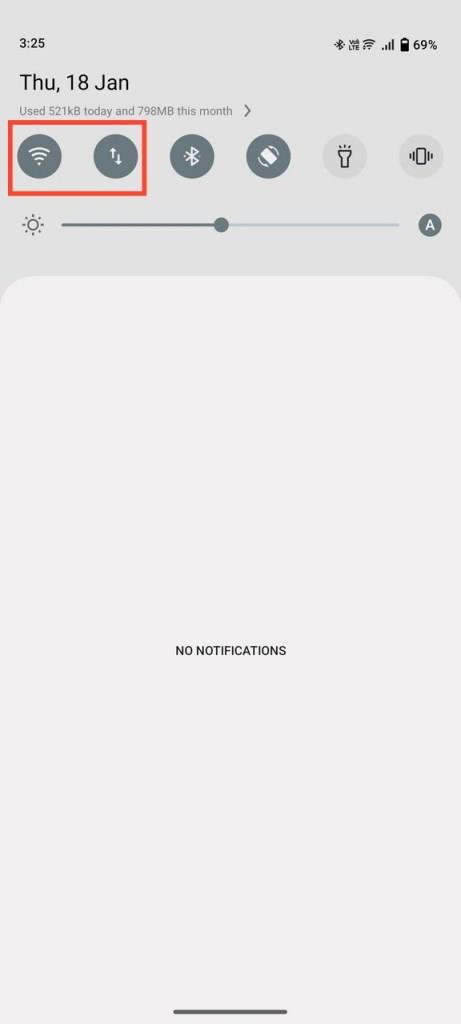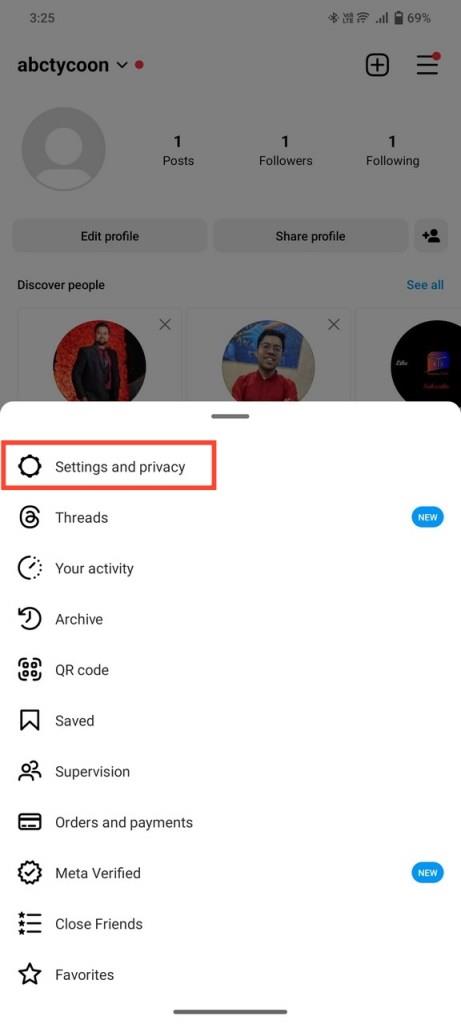Υπάρχουν πολλοί τρόποι με τους οποίους μπορείτε να ελέγξετε τα μηνύματά σας στο Instagram . Αλλά το πρόβλημα είναι ότι η πλατφόρμα επισημαίνει τις συνομιλίες "Seen" μόλις ανοίξουν. Αυτό εγείρει το ερώτημα, μπορείτε να διαβάσετε νέα μηνύματα στο Instagram χωρίς να ενημερώσετε τον αποστολέα; Ναι μπορείς. Παρακάτω υπάρχουν διάφοροι τρόποι για να διαβάσετε νέα μηνύματα στο Instagram χωρίς να τα βλέπετε.
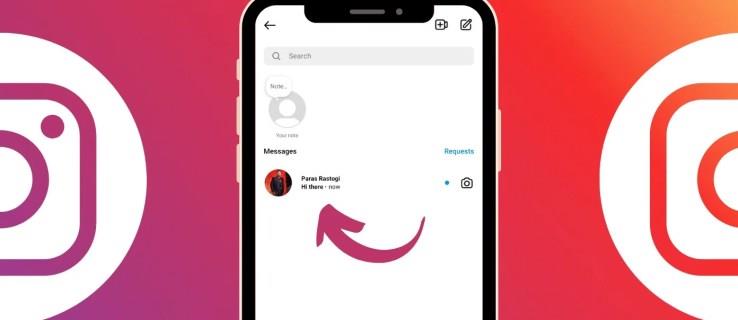
Πώς να διαβάσετε τα μηνύματα Instagram χωρίς να τα δείτε
Το Instagram δεν προσφέρει επιλογή απενεργοποίησης των αποδείξεων ανάγνωσης «Seen». Ωστόσο, με μερικές τροποποιήσεις, μπορείτε γρήγορα να ρίξετε μια ματιά ή να διαβάσετε ολόκληρη τη συνομιλία στο Instagram χωρίς να την χαρακτηρίσετε ως φαίνεται. Με αυτόν τον τρόπο, μπορείτε να αποφύγετε καταστάσεις όπου σας κατηγορούν ότι διαβάζετε και ότι δεν απαντάτε σε ένα μήνυμα Instagram.
Από το Lock Screen Notifications
Ένα απλό κόλπο για να διαβάσετε κρυφά τα μηνύματα του Instagram είναι να περάσετε από τις ειδοποιήσεις της οθόνης κλειδώματος. Επεκτείνετε τις ειδοποιήσεις Instagram στην οθόνη κλειδώματος για να διαβάσετε το μήνυμα που μόλις λάβατε. Αν και αυτό το τέχνασμα εγγυάται την εμφάνιση των περισσότερων νέων μηνυμάτων, μπορεί να δυσκολεύεστε να διαβάσετε ολόκληρες συνομιλίες.
- Πατήστε το κάτω βέλος δίπλα στην ειδοποίηση Instagram στην οθόνη κλειδώματος.
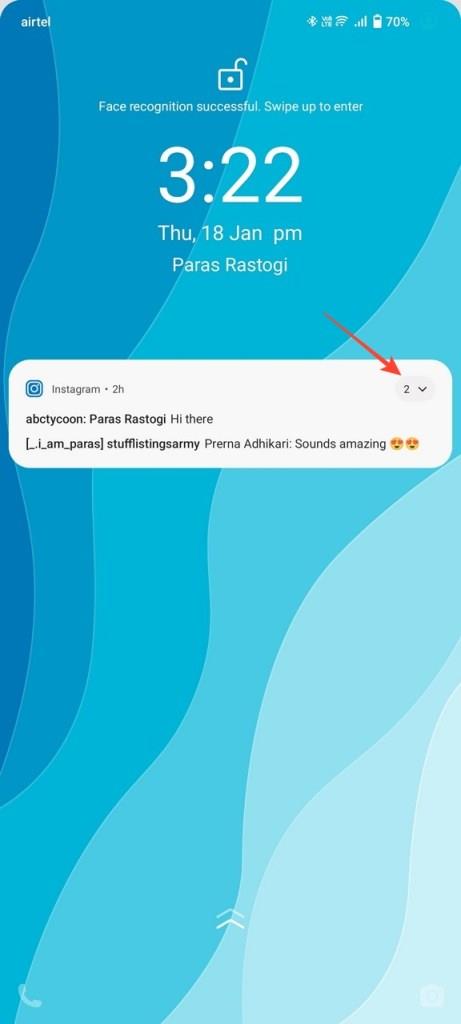
- Πατήστε το αναπτυσσόμενο βέλος για να διαβάσετε όλες τις σχετικές συνομιλίες.
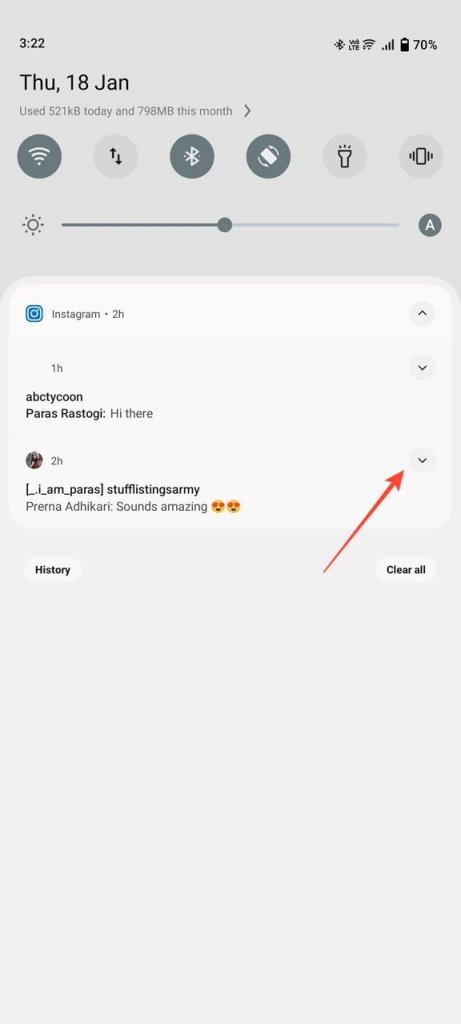
- Εάν χρησιμοποιείτε iPhone, πατήστε την ομαδοποιημένη ειδοποίηση ειδοποιήσεων Instagram για να διαβάσετε όλες τις ειδοποιήσεις από την οθόνη κλειδώματος.
Μέσω του Ιστορικού ειδοποιήσεων στο Android
Οι περισσότερες συσκευές Android περιλαμβάνουν μια λειτουργία Ιστορικού ειδοποιήσεων που (εάν είναι ενεργοποιημένη) παρακολουθεί τις τελευταίες 24ωρες ειδοποιήσεις. Μπορείτε να το χρησιμοποιήσετε για να διαβάσετε όλα τα νέα μηνύματα Instagram χωρίς να ανοίξετε την εφαρμογή ή να επισημάνετε το μήνυμα όπως φαίνεται. Δείτε πώς μπορείτε να το ενεργοποιήσετε και να το χρησιμοποιήσετε:
- Ανοίξτε την εφαρμογή Ρυθμίσεις και πατήστε Ειδοποιήσεις .
- Πατήστε Ιστορικό ειδοποιήσεων .
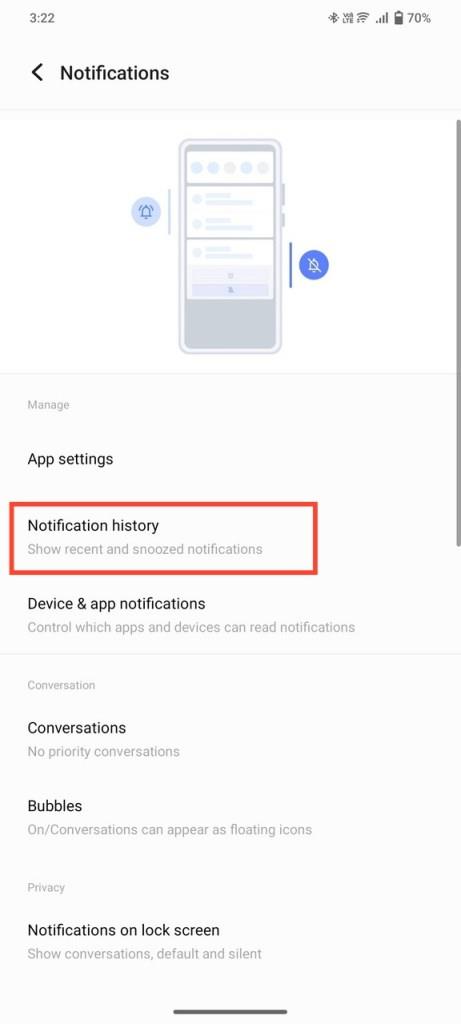
- Ενεργοποιήστε την εναλλαγή Ιστορικού ειδοποιήσεων χρήσης .
- Εάν έχετε προ-ενεργοποιήσει τη λειτουργία, κάντε κύλιση προς τα κάτω για να εντοπίσετε το Instagram. Πατήστε το κάτω βέλος δίπλα του για να διαβάσετε όλα τα μηνύματα Instagram.
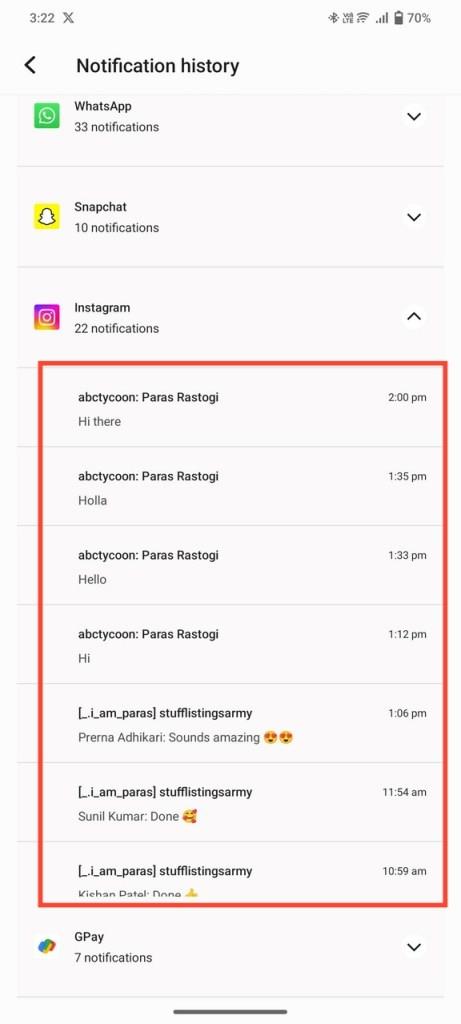
Θα έχει τους ίδιους περιορισμούς με τα μηνύματα στην οθόνη ειδοποιήσεων. Εάν ένα μήνυμα είναι πολύ μεγάλο, δεν μπορείτε να το διαβάσετε πλήρως.
Περιορίστε τον Αποστολέα
Μια σίγουρη τεχνική για την ανάγνωση μηνυμάτων Instagram χωρίς «Seen» είναι ο περιορισμός του προφίλ Instagram του αποστολέα. Αυτό θα εμποδίσει τον αποστολέα να δει πότε είστε συνδεδεμένοι ή εάν έχετε διαβάσει τα μηνύματά του. Όλα τα μηνύματα από το περιορισμένο προφίλ θα πάνε κατευθείαν στα "Αιτήματα", όπου μπορείτε να τα διαβάσετε χωρίς να αλλάξετε την κατάσταση ανάγνωσης.
- Μεταβείτε στο προφίλ Instagram του αποστολέα.
- Πατήστε το μενού με τις τρεις κουκκίδες επάνω δεξιά.
- Πατήστε Περιορισμός στο αναδυόμενο μενού για να περιορίσετε τον αποστολέα.
- Στη συνέχεια, κατευθυνθείτε στα Direct Messages του Instagram και πατήστε Αιτήματα . Όλα τα μηνύματα από περιορισμένους λογαριασμούς μεταφέρονται ως Αιτήματα.
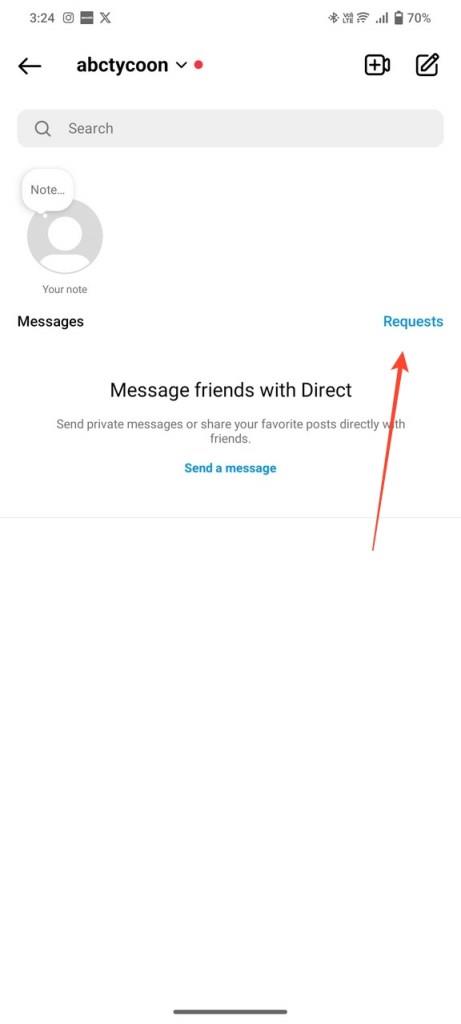
- Πατήστε το απεσταλμένο μήνυμα.
- Τώρα μπορείτε να το διαβάσετε χωρίς να σας δουν.
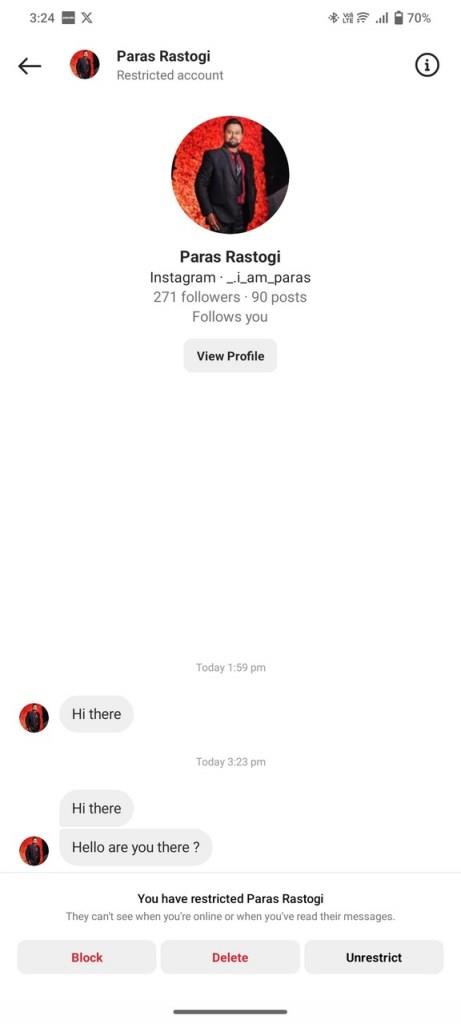
- Μόλις ολοκληρώσετε την ανάγνωση, επιστρέψτε στο προφίλ για να το καταργήσετε .
Αποσυνδέστε το Διαδίκτυο και αποσυνδεθείτε από την εφαρμογή
Εάν δεν θέλετε να αντιμετωπίσετε την ταλαιπωρία του περιορισμού των προφίλ, μπορείτε να αποσυνδέσετε το Διαδίκτυο στο τηλέφωνό σας και να διαβάσετε τα νέα μηνύματα χωρίς να σας δουν. Ωστόσο, το πρόβλημα είναι ότι μετά την επαναφορά της συνδεσιμότητας στο διαδίκτυο στο τηλέφωνό σας, πρέπει να αποσυνδεθείτε από την εφαρμογή Instagram . Διαφορετικά, το μήνυμα μπορεί να επισημανθεί ως αναγνωσμένο. Αυτή η μέθοδος λειτούργησε μερικές φορές για εμάς, αλλά δεν μπορούμε να εγγυηθούμε ότι δεν θα ενεργοποιήσει τις αποδείξεις ανάγνωσης που εμφανίζονται ανά πάσα στιγμή. Ακολουθήστε αυτά τα βήματα για να το δοκιμάσετε:
- Τραβήξτε προς τα κάτω τον πίνακα ειδοποιήσεων (Android) ή το Κέντρο ελέγχου (στο iPhone) για να απενεργοποιήσετε τη σύνδεση στο Διαδίκτυο.
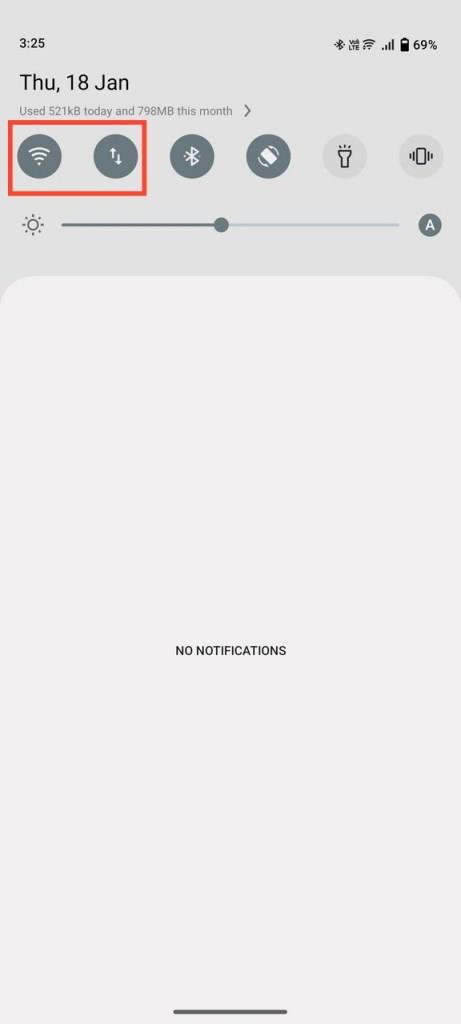
- Ανοίξτε το Instagram και διαβάστε το νέο μήνυμα.
- Στη συνέχεια, επαναφέρετε την πρόσβαση στο διαδίκτυο και ανοίξτε το προφίλ σας. Πατήστε το μενού τριών γραμμών επάνω δεξιά.
- Πατήστε Ρυθμίσεις και Απόρρητο .
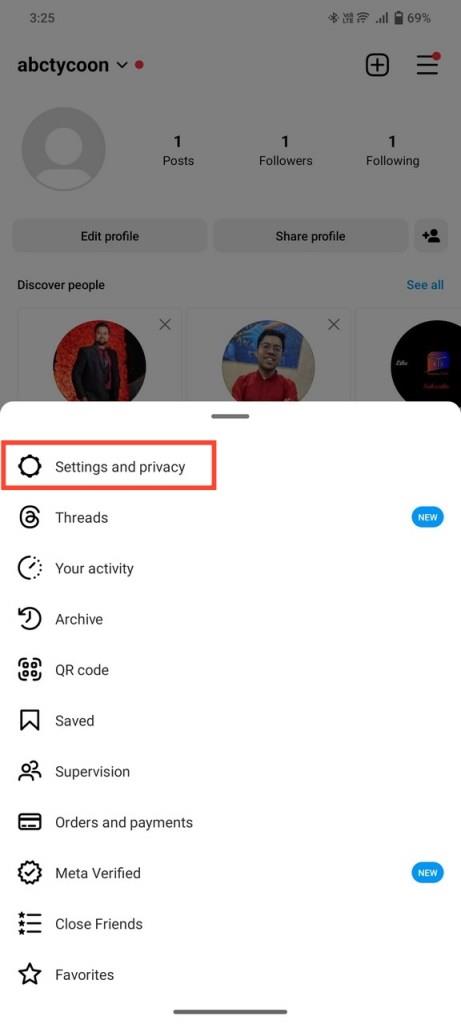
- Κάντε κύλιση προς τα κάτω και πατήστε Αποσύνδεση για να αποσυνδεθείτε από το Instagram.
- Τέλος, συνδεθείτε ξανά για να χρησιμοποιήσετε το Instagram.
Τέλος, μπορείτε να χρησιμοποιήσετε δωρεάν εργαλεία τρίτων όπως το AirDroid και το AiGrow για να διαβάσετε νέα μηνύματα στο Instagram σε «κατάσταση ανώνυμης περιήγησης». Αυτά τα εργαλεία παρακολουθούν τον λογαριασμό σας στο Instagram και στέλνουν νέα DM στο γραμματοκιβώτιό σας. Στη συνέχεια, μπορείτε να τα διαβάσετε χωρίς να στείλετε την απόδειξη ανάγνωσης στο Instagram. Ωστόσο, αποτελούν σημαντικό κίνδυνο για το απόρρητό σας και δεν συνιστούμε τη χρήση τους.
Τυλίγοντας
Η ανάγνωση μηνυμάτων στο Instagram χωρίς να ειδοποιήσετε τον αποστολέα μπορεί να φαίνεται αδύνατη, αλλά μπορεί να επιτευχθεί με μερικά έξυπνα κόλπα. Για να ξεκινήσετε, μπορείτε να το κάνετε από την οθόνη κλειδώματος του τηλεφώνου σας ή να χρησιμοποιήσετε κρυφές λειτουργίες όπως το ιστορικό ειδοποιήσεων και τον περιορισμό προφίλ Instagram.
Σε περίπτωση που διαγράψατε κατά λάθος μια σημαντική συνομιλία, ίσως θελήσετε να μάθετε πώς να ανακτάτε τα διαγραμμένα μηνύματα Instagram .
Συχνές ερωτήσεις
Πώς απενεργοποιείτε την Κατάσταση δραστηριότητάς σας στο Instagram;
Ανοίξτε τις ρυθμίσεις του προφίλ σας στο Instagram. Πατήστε «Μηνύματα και Απαντήσεις ιστορίας» και απενεργοποιήστε την εναλλαγή Εμφάνιση κατάστασης δραστηριότητας.
Κατά λάθος διέγραψα την ειδοποίηση Instagram από την οθόνη κλειδώματος. Πώς να το ξαναδιαβάσω;
Μπορείτε να διαβάσετε ξανά τις εκκαθαρισμένες ειδοποιήσεις χρησιμοποιώντας τη λειτουργία Ιστορικό ειδοποιήσεων σε τηλέφωνα Android. Παρακολουθεί τις τελευταίες 24ωρες ειδοποιήσεις που λαμβάνονται στη συσκευή σας.
Μπορείτε να αφαιρέσετε το "Seen" από ένα μήνυμα που έχετε διαβάσει στο Instagram;
Δυστυχώς, δεν υπάρχει τρόπος να διαγράψετε την ετικέτα Seen αφού διαβάσετε το μήνυμα. Ωστόσο, μπορείτε να το αποφύγετε αρχικά ακολουθώντας τις μεθόδους που αναφέρονται σε αυτήν την επεξήγηση.